
Table of Contents
Toggle~~~~~~~~~~~~~~~~
1. Eliminar mensajes, páginas y comentarios predeterminados
Cuando instale WordPress por primera vez, observará que viene con algunos contenidos de muestra como:
– Una entrada de blog predeterminada titulada «Hello World!»
– Una página de muestra
– Y un comentario de demostración
Estos son sólo marcadores de posición – no es algo que usted quiere en su sitio en vivo.
Esto es lo que hay que hacer:
– Ve a Entradas > Todas las Entradas y borra la entrada «Hello World!»
– Ve a Páginas > Todas las Páginas y elimina la Página de Muestra
– Luego ve a Comentarios y elimina el comentario por defecto
Limpiar este contenido predeterminado es el primer paso para que tu blog tenga un aspecto profesional y esté listo para recibir visitas reales.
2. Establezca su zona horaria y actualice la configuración general
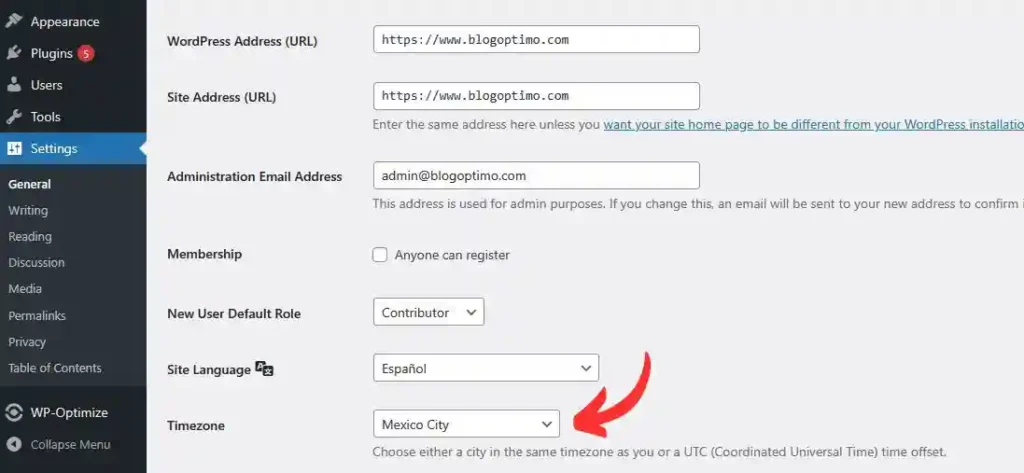
Ahora que tu blog de WordPress está limpio, pasemos a la configuración básica, empezando por los Ajustes generales.
Dirígete a Settings > General, y esto es lo que tienes que hacer:
– Configura tu zona horaria para que coincida con tu hora local.
Esto es especialmente importante para que las entradas del blog programadas se publiquen exactamente cuando lo esperas, no en mitad de la noche o a horas intempestivas.
– Compruebe el título y el lema de su sitio.
Son lo primero que ven Google y sus visitantes, así que asegúrese de que describen claramente de qué trata su blog.
– Actualice su dirección de correo electrónico de administración.
Aquí es donde WordPress enviará todas las notificaciones importantes como registros de nuevos usuarios, alertas de seguridad y aprobaciones de comentarios.
Si lo configuras desde el principio, tu blog funcionará sin problemas y te asegurarás de que tus publicaciones se publiquen a tiempo.
3. Activar o desactivar el registro de usuarios
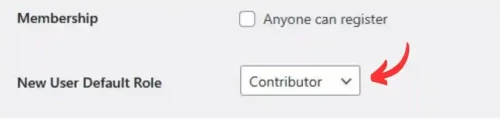
Dependiendo del objetivo de su blog, es posible que desee permitir el registro de usuarios, especialmente si tiene previsto gestionar un blog con varios autores o aceptar entradas de invitados.
Para configurar esto:
– Vaya a Settings > General en su panel de WordPress.
– Si quieres que otros se registren, marca la casilla junto a “Anyone can register.”.
– Establezca el rol predeterminado de nuevo usuario en «Colaborador«: esto permite a los usuarios enviar entradas sin publicarlas directamente.
⚠️ Nota: Permitir el registro puede atraer inscripciones de spam.
Puedes reducir este riesgo utilizando un plugin antispam o de registro de usuarios.
Si usted es el único autor, simplemente deje la casilla sin marcar para evitar el registro de nuevos usuarios.
4. Configurar los ajustes de discusión (comentarios) de WordPress
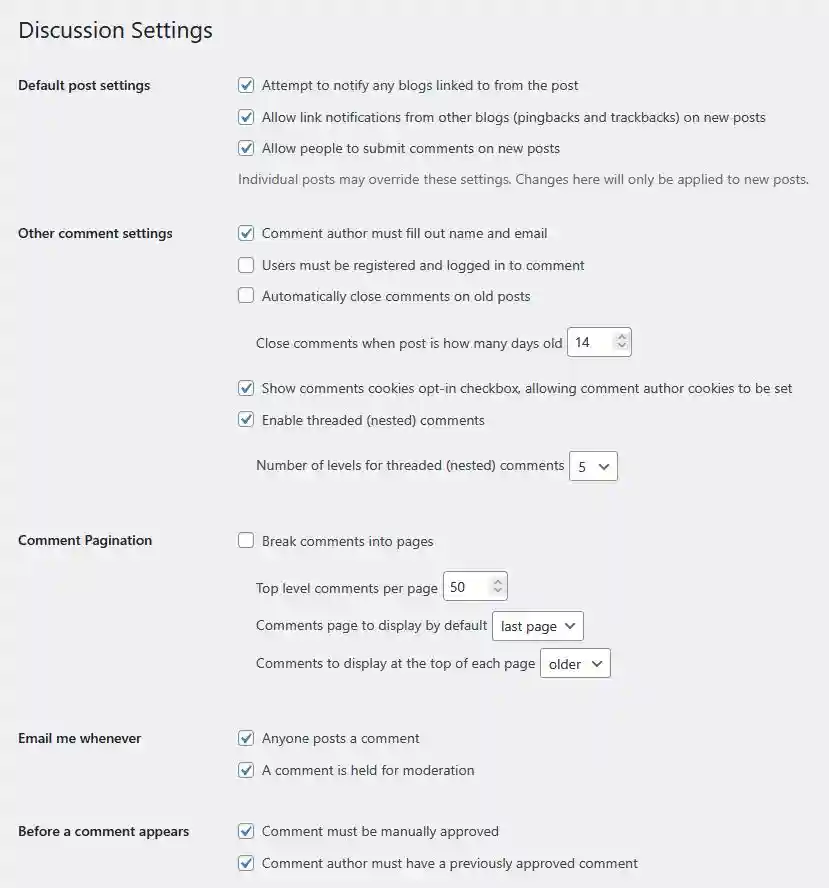
Ahora es el momento de gestionar cómo funcionan los comentarios en tu blog. Dirígete a:
Configuración > Discusión
Esta sección controla cómo tu blog maneja los comentarios, incluyendo quién puede comentar, si los comentarios necesitan aprobación, y más.
Aquí tienes algunas recomendaciones para empezar:
– Desmarca «Permitir notificaciones de enlaces de otros blogs (pingbacks y trackbacks)».
– Marca «Los comentarios deben aprobarse manualmente»: así evitarás el spam y los comentarios de baja calidad.
– Activar «El autor del comentario debe rellenar nombre y correo electrónico» para garantizar un compromiso más genuino.
🧠 Consejo profesional: Siempre puedes modificar estos ajustes más adelante a medida que tu blog crezca.
Si no estás seguro de qué elegir, opta por las opciones predeterminadas que se muestran en la captura de pantalla: funcionan bien para la mayoría de los blogs nuevos.
5. Expandir la lista de Ping de WordPress
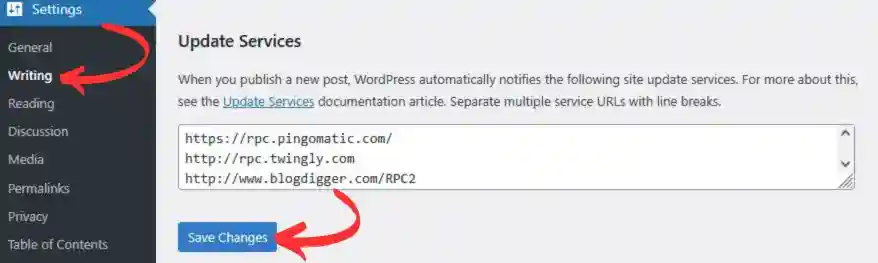
Por defecto, WordPress notifica (o hace «ping») sólo a un servicio de actualización cada vez que usted publica un nuevo post.
Pero aquí está la cosa – se puede llegar a un público mucho más amplio mediante la ampliación de esa lista de ping.
Para ello
1. Vaya a Settings > Writing
2. Desplázate hacia abajo hasta la Update Services sección
3. Añada allí una lista de servicios de ping adicionales
📢 Esto ayuda a los motores de búsqueda y agregadores de contenido a encontrar tu nuevo contenido más rápido – lo que puede acelerar la indexación y darte mejor visibilidad.
Si necesitas una lista de servicios de ping lista para usar, puedo proporcionártela: ¡házmelo saber!
6. Ajustar la configuración multimedia de WordPress
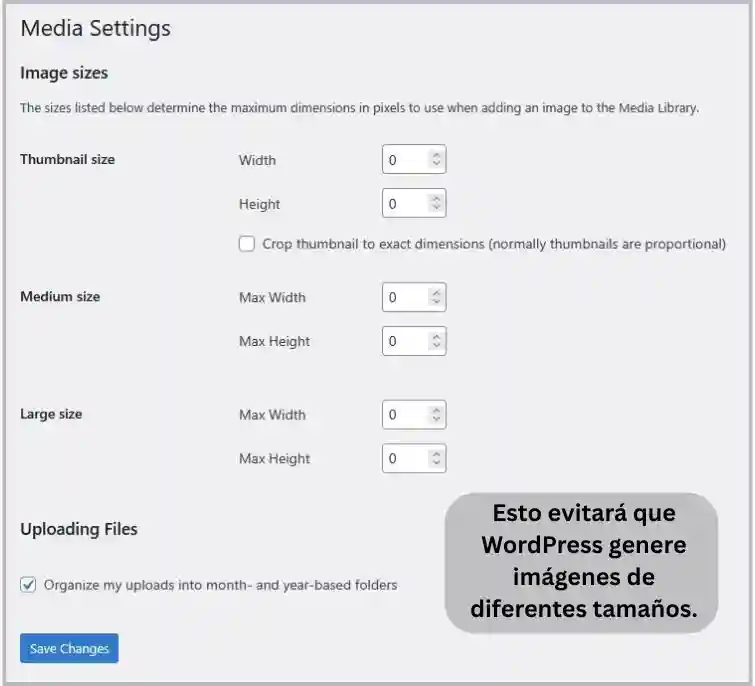
Por defecto, WordPress crea múltiples tamaños de imagen (miniatura, mediana, grande) cada vez que subes una sola imagen.
Parece útil, ¿verdad? Pero en realidad – rápidamente abarrota su servidor con archivos innecesarios.
He aquí cómo solucionarlo:
1. Vaya a Settings > Media
2. Establecer todos los tamaños de imagen (miniatura, mediano, grande) a «0» – esto desactiva la auto-generación de tamaños adicionales
3. Haga clic en Save Changes
⚠️ Esto ayuda a reducir la carga del servidor y mantiene su sitio limpio con el tiempo.
💡 Pro Tip: Instala el plugin ShortPixel – comprime y optimiza automáticamente las imágenes al subirlas, ayudando a que tu blog cargue más rápido sin perder calidad.
7. Configurar Google Tag Manager (GTM)
Tarde o temprano, necesitarás añadir scripts como Google Analytics, Facebook Pixel u otras herramientas de seguimiento a tu blog.
En lugar de editar tu tema cada vez (lo que es arriesgado y desordenado), es más inteligente utilizar Google Tag Manager (GTM).
Con GTM, puedes
– Gestionar todas tus secuencias de comandos de seguimiento desde un solo lugar
– Añadir o eliminar etiquetas sin tocar el código del sitio.
– Hacer que tu configuración sea más limpia y fácil de mantener
🔧 Cómo configurarlo:
1. Ve a tagmanager.google.com y crea una cuenta gratuita
2. Crea un nuevo contenedor para tu sitio WordPress
3. Añade el código GTM al <head> y <body> de tu sitio – o simplemente utiliza un plugin como «DuracellTomi’s Google Tag Manager for WordPress» para hacerlo por ti
Una vez configurado, ya no tendrás que volver a rebuscar en los archivos de tu tema para gestionar las herramientas de seguimiento.
8. Añadir Google Analytics
Google Analytics es una herramienta imprescindible para cualquier blogger de WordPress.
Te muestra cómo encuentran tu sitio los usuarios, qué hacen en él y cuánto tiempo permanecen. Obtendrás datos como
– Tráfico total
– Páginas populares
– Tasa de rebote
– Visitantes en tiempo real
– Y mucho más…
🔧 Cómo configurarlo:
1. Entra en analytics.google.com y crea una cuenta gratuita
2. Añade tu sitio web WordPress como una nueva propiedad
3. Obtén el ID de seguimiento o la etiqueta de Google
4. Pégalo en tu sitio usando Google Tag Manager (recomendado) o usa un plugin como «Site Kit by Google» o «MonsterInsights«
💡 Consejo: Si ya has configurado Google Tag Manager (paso nº 7), puedes instalar Analytics en unos pocos clics, sin necesidad de ningún plugin adicional.
Una vez instalado, Google Analytics empezará a recopilar datos de tráfico de forma inmediata, lo que le ayudará a tomar decisiones de contenido y marketing más inteligentes.
9. Añadir un plugin de caché
Un plugin de caché es esencial para acelerar tu blog de WordPress. Sin él, tu servidor tiene que buscar datos desde cero cada vez que alguien visita una página, lo que ralentiza el proceso.
Un plugin de caché almacena partes de tu sitio web (como imágenes, CSS y JavaScript) en un espacio temporal llamado caché, por lo que tu sitio se carga mucho más rápido para los visitantes repetidos.
⚡ Por qué lo necesitas:
– Mejora el tiempo de carga de la página
– Reduce la carga del servidor
– Mejora el posicionamiento SEO
– Proporciona una mejor experiencia de usuario
🛠️ Top Caching Plugins para WordPress:
– WP Rocket (Premium – el más fácil y potente)
– WP Super Cache (Gratuito y fiable)
– WP Fastest Cache (Para principiantes)
– LiteSpeed Cache (Si tu host utiliza el servidor LiteSpeed)
💡 Si estás empezando, opta por WP Super Cache o WP Fastest Cache. Son simples y eficaces.
Configúralo una vez y listo. Notarás inmediatamente la diferencia en la velocidad de carga de tu blog.
10. Desactivar la Navegando por directorios
Este es un paso pequeño pero crítico para asegurar su blog de WordPress.
Por defecto, si alguien teclea una ruta de directorio como sudominio.com/wp-content/uploads/, puede ver una lista de archivos en esa carpeta. Esto se llama navegación por directorios, y puede exponer tu sitio a riesgos innecesarios.
🚫 Por qué deberías desactivarlo:
– Evita que los hackers husmeen en tu estructura de archivos
– Oculta archivos y carpetas sensibles a la vista del público
– Refuerza la seguridad general de tu sitio
Cómo desactivarlo:
Tendrás que editar tu archivo .htaccess, que se encuentra en la carpeta raíz de tu instalación de WordPress.
Añade esta única línea en la parte inferior:
Options All -Indexes
📘 ¡No te preocupes! Si no está seguro de cómo editar el archivo .htaccess, esta guía le guiará de forma segura.
Una vez hecho esto, guarda el archivo y ¡ya está! La navegación por directorios está ahora desactivada, y tu blog es más seguro que antes. 💪
11. Configurar los enlaces permanentes de WordPress
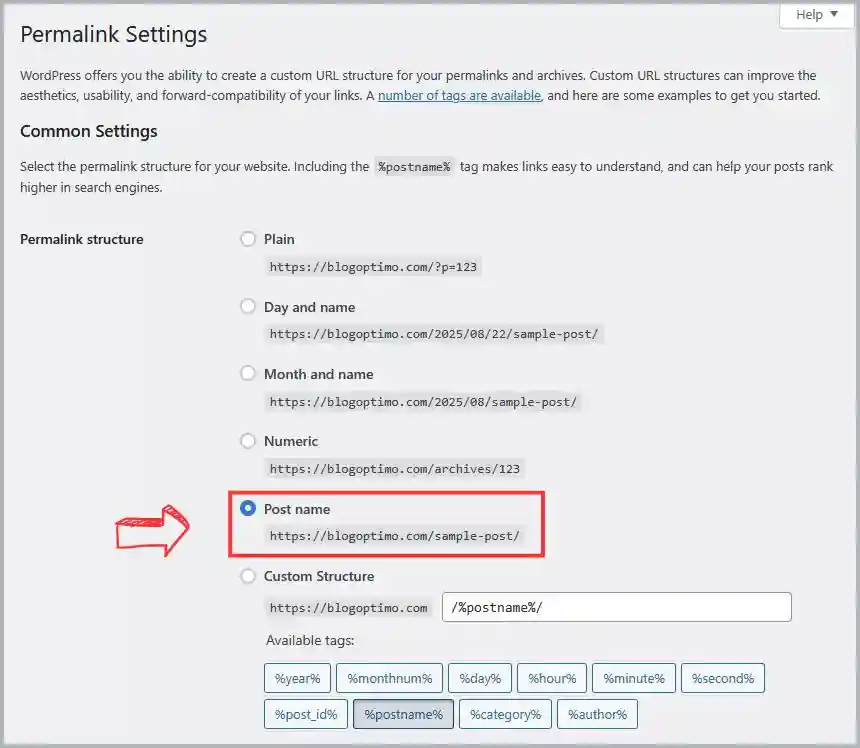
Uno de los primeros ajustes SEO-friendly que debes actualizar después de instalar WordPress es tu estructura de enlaces permanentes.
🛑 Por defecto, WordPress utiliza un formato como:
http://yourdomain.com/?p=123
Este tipo de URL no es descriptivo, y es malo para el SEO y la experiencia del usuario.
✅ La mejor opción:
Ve a Ajustes > Permalinks y selecciona la opción «Nombre del post».
Esto cambia tus URLs para que se vean así:
http://yourdomain.com/sample-post
✨ Por qué es importante:
– Incluye el título de tu post (y palabras clave) en la URL.
– Hace que tus enlaces sean más legibles y profesionales
– Aumenta las posibilidades de aparecer en los primeros puestos de los motores de búsqueda.
Una vez seleccionado, no olvides hacer clic en «Guardar cambios» en la parte inferior.
🎉 Tu blog ya utiliza URL compatibles con SEO: ¡bien hecho!
✅ Reflexiones finales
Si acabas de instalar WordPress, asegúrate de que estos 11 ajustes esenciales están configurados correctamente. Cada vez que configures un blog nuevo, repasa esta lista de comprobación antes de hacer nada: te facilitará la vida y reforzará tu sitio desde el primer día.
💡Consejo profesional: guarda esta guía en tus favoritos para tenerla siempre a mano en futuras instalaciones.
Ahora dime: ¿cuántos de estos ajustes eran nuevos para ti?
Tienes algún otro consejo de configuración de WordPress que recomendarías para principiantes?
💬 Déjalo en los comentarios, ¡me encantaría conocer tu opinión!
Y si este post te ha ayudado, ¡no olvides compartirlo con tus compañeros blogueros!
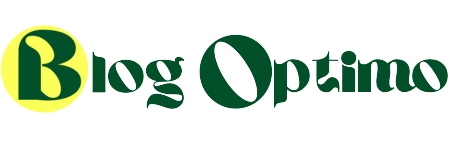

[…] Debe leer : Las 11 cosas que debes hacer después de empezar tu blog en WordPress (Edición 2025) […]